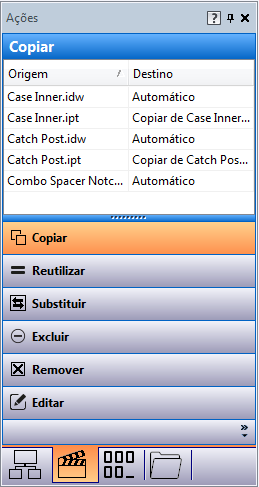Interface do Copy Design
Saiba mais sobre a interface do Copy Design.
Agora, o Copy Design é uma caixa de diálogo sem janela restrita e com uma barra de ferramentas: ela pode permanecer aberta enquanto você usa o cliente do Vault para outros comandos e quando você adiciona arquivos a serem copiados.
Há três grandes seções da caixa de diálogo Copy Design.
Há teclas de atalho para todas as opções da caixa de diálogo Copy Design.
Barra de ferramentas

A barra de ferramentas consiste em cinco menus: Arquivo, Visualizar, Ações, Opções e Ajuda.
Menu Arquivo
Exportar | Exporte para um local desejado. Especifique o local e o formato na caixa de diálogo Salvar como. |
Adicionar arquivos | Adicione os arquivos que você deseja copiar na vista principal. Consulte Copy Design – Adicionar arquivos para obter mais informações. |
Limpar nó raiz | Você pode remover o nó raiz e todos os nós secundários da caixa de diálogo usando a opção Limpar nó raiz no menu de contexto. Essa opção só estará disponível se você selecionar o nó raiz. |
Executar cópia | Depois que tudo estiver configurado, clique em Criar cópia para iniciar a operação de cópia. Antes da execução da operação de cópia, o Copy Design verifica as duplicatas de nome de arquivo e a permissão do usuário para a pasta. |
Sair | Clique para sair da caixa de diálogo Copy Design. |
Menu Vista
Menu Ações
Copiar tudo | Selecione Copiar tudo para designar todos os arquivos na vista principal para copiar. |
Copiar nós de nível superior | É possível copiar várias árvores de projeto com um comando. A seleção de Copiar nós de nível superior define todos os componentes de nível superior para copiar. |
Copiar | Selecione esta opção para copiar os arquivos selecionados da grade principal. Se desejar selecionar vários arquivos de uma só vez, mantenha a tecla Ctrl pressionada. |
Copiar para | Selecione esta opção para copiar os arquivos selecionados da grade principal para um local especificado. Se desejar selecionar vários arquivos de uma só vez, mantenha a tecla Ctrl pressionada. Consulte Copiar para a fim de obter mais informações. |
Copiar ramificação | Permite copiar uma ramificação completa com todos os arquivos sem alterar a estrutura de pastas original. |
Copiar ramificação para | Permite copiar uma ramificação completa para uma pasta específica sem alterar a estrutura de pastas original. |
Reutilizar | O arquivo é reutilizado sem que seja criada uma cópia. Essa é uma excelente maneira de minimizar cópias de um arquivo que deve ser usado em mais de uma localização de um projeto. Os arquivos reutilizados não são renomeados com qualquer esquema de numeração atribuído e mantêm todas as propriedades originais. |
Reutilizar arquivos de biblioteca | É possível definir a ação de reutilização para o arquivo de biblioteca selecionado usando a ação no menu de contexto. Quando esta ação é usada, o arquivo de biblioteca selecionado inicialmente definido para cópia agora será definido para reutilização. Observação: No Copy Design, o valor em branco para a coluna Ação significa que o arquivo é reutilizado. Esta ação está disponível no menu de contexto. No entanto, ele só pode ser acessado quando um arquivo de biblioteca é selecionado. |
Reutilizar todos os arquivos de biblioteca | Esta ação definirá todos os arquivos de biblioteca copiados para reutilização na grade principal. |
Reutilizar tudo | Aplica a ação de reutilização a todos os arquivos da grade principal. |
Reutilizar ramificação | Aplica a ação de reutilização para o arquivo selecionado e toda a estrutura de arquivo abaixo dele. Os arquivos especificados são reutilizados na estrutura de destino e nenhuma cópia é criada. |
Reutilizar arquivos de biblioteca de ramificação | Esta ação definirá todos os arquivos de biblioteca copiados para reutilização na ramificação selecionada. Observação: Esta ação está disponível no menu de contexto. No entanto, ele só pode ser acessado quando um arquivo de biblioteca de ramificação é selecionado. |
Substituir | Substitui o arquivo selecionado por outro arquivo. O nome do arquivo copiado muda para o nome do arquivo de substituição. O mesmo arquivo pode ser copiado para várias localizações. Consulte Substituir para obter mais informações. |
Excluir | Define a ação Excluir nos arquivos selecionados. Essa ação só pode ser usada nos arquivos de documentação principais. Se essa ação for definida em qualquer outro arquivo da estrutura, o arquivo será reutilizado durante a operação de cópia. Os arquivos que são marcados com um status de exclusão não são copiados ou reutilizados. |
Ir para | Após a operação de cópia, você pode abrir a pasta de origem ou a pasta de destino usando as opções do menu de contexto. |
Menu de opções
Esquemas de numeração | Selecione Esquemas de numeração para definir quais esquemas de nomes são válidos para uso em sua configuração de cópia de projeto. Também é possível definir o esquema de numeração padrão. Consulte Copy Design – Esquemas de numeração para obter mais informações. |
Regras de ação | Selecione esta opção para criar, editar e excluir regras que se apliquem às operações de cópia. Cada Conjunto de regras contém um número de comportamento de arquivo e as configurações de propriedade que podem ser aplicados ao arquivo copiado com base no arquivo de origem. Consulte Copy Design – Regras de ação para obter mais informações sobre a criação e a edição de regras. |
Sempre reutilizar arquivos de biblioteca | Por padrão, essa opção está desativada. Quando está desativada, a ação Copiar no nó do arquivo de biblioteca está disponível. A ação de cópia de ramificação definirá os arquivos de biblioteca para copiar, o que significa que os arquivos de biblioteca não serão reutilizados. Quando essa opção está ativada, os arquivos de biblioteca são reutilizados, mesmo que tenham sido definidos para copiar antes de ativar essa opção. A ação Copiar no nó do arquivo de biblioteca fica indisponível e a ação de cópia de ramificação não definirá os arquivos de biblioteca para copiar. |
Copiar automaticamente principais | Quando a opção Copiar automaticamente principais estiver ativada, o principal de cada componente copiado também será copiado. |
Vincular os desenhos com modelos | Quando esta opção é selecionada, o desenho conectado a um modelo é copiado para o mesmo local e compartilha o novo nome de arquivo do modelo. A ação Automático é definida no desenho. |
Remover todos os anexos | Quando esta opção é selecionada, todos os anexos são removidos dos arquivos recém-criados. Por padrão, todos os anexos são anexados ao arquivo novo. |
Remover todos os objetos da lista de materiais | Remover todos os objetos da lista de materiais - quando esta opção está ativada, as informações da lista de materiais dentro dos arquivos recém-criados são removidas durante a operação de cópia. |
Selecionar referências | Por padrão, todas as referências de componente são copiadas. Quando a opção Selecionar referências está ativada, você pode escolher quais referências de um componente serão copiadas. Observação: A seleção múltipla não fica ativada quando é usada a vista Selecionar referências. Todas as referências selecionadas devem ter uma ação exclusiva. Consulte Selecionar referências para obter mais informações sobre a criação e a edição de regras. |
Opção Gerenciar distribuído | Selecione Gerenciar opções distribuídas para definir quais opções serão distribuídas na configuração do Copy Design. Também é possível redefinir as opções. |
Configurar prompts | Selecione Configurar prompts para configurar a resposta padrão das caixas de diálogo do Copy Design independente, para que cada vez que determinadas caixas de diálogo forem exibidas, sua resposta preferida seja a seleção padrão. Você também pode especificar quais comandos do Copy Design independente são executados automaticamente sem solicitar uma entrada, reduzindo o número de vezes que você precisa interagir diretamente com as caixas de diálogo do Copy Design independente. |
Esquemas de numeração | Selecione Esquemas de numeração para definir quais esquemas de nomes são válidos para uso em sua configuração de cópia de projeto. Também é possível definir o esquema de numeração padrão. Consulte Copy Design – Esquemas de numeração para obter mais informações. |
Regras de ação | Selecione esta opção para criar, editar e excluir regras que se apliquem às operações de cópia. Cada Conjunto de regras contém um número de comportamento de arquivo e as configurações de propriedade que podem ser aplicados ao arquivo copiado com base no arquivo de origem. Consulte Copy Design – Regras de ação para obter mais informações sobre a criação e a edição de regras. |
Copiar automaticamente principais | Quando a opção Copiar automaticamente principais estiver ativada, o principal de cada componente copiado também será copiado. |
Grade da vista principal
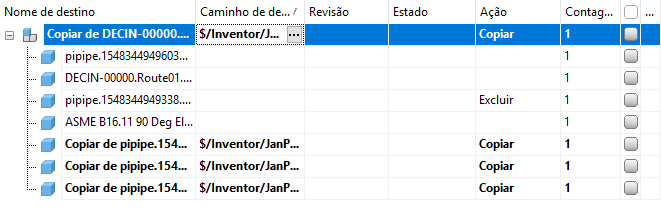
A vista principal do Copy Design mostra o nome dos arquivos disponíveis para cópia, a pasta de destino, a ação que será executada no arquivo, a revisão e o estado do arquivo e quantas instâncias (contagem) do arquivo ocorrem na lista atual. Não importa se você está duplicando um desenho, uma estrutura de projeto completa ou componentes individuais, é possível editar propriedades importantes durante o processo de cópia usando a funcionalidade intuitiva de copiar/colar ou importar diretamente do Excel.
Também é possível gerenciar ações de cópia e personalizar a vista na vista principal.
Painel de navegação
Simplifique a interface do Copy Design ao desencaixar painéis, alterar a posição de encaixe ou desativar os painéis para que não sejam exibidos.
Há quatro tipos diferentes de painéis de navegação.
Usado onde | O painel Usado onde permite rastrear a origem e o destino dos objetos de cópia. Já que é possível substituir arquivos existentes por instâncias não comprometidas dos arquivos que estão sendo copiados, isso significa que a instância copiada pode ter vários destinos. Use a guia Usado onde para assegurar que os arquivos sejam copiados para as localizações corretas. Consulte Painel Usado onde para obter mais informações. |
Ações | O painel Ações permite rever quais operações são atribuídas para execução em arquivos na vista principal. Uma vez que você tenha configurado os arquivos na vista principal, é possível usar o painel Ações para filtrar os arquivos com base em sua operação atribuída. As operações atribuídas incluem operações de cópia, reutilização, substituição, exclusão e edição. Observação: Você também pode definir operações de ação arrastando e soltando arquivos da grade principal no botão da operação desejada no painel Ações. Consulte Painel Ações para obter mais informações. |
Numeração | O painel Numeração exibe todos os arquivos selecionados para copiar. Ele também mostra o nome original e o novo nome para cada arquivo selecionado. A grade exibe as opções de renomear restantes com base nos esquemas de numeração disponíveis. Na grade do painel Numeração, é possível editar certos campos e esquemas individuais de numeração. Consulte Painel Numeração para obter mais informações. |
Pastas | O painel Pastas permite revisar as pastas de origem e de destino para a operação de cópia do projeto. Este é um excelente método para confirmar se os arquivos necessários foram selecionados e serão copiados para a localização correta. Você pode agrupar os arquivos selecionados para operações com base na localização da pasta. Você também pode arrastar e soltar arquivos entre pastas ou da grade principal para executar uma cópia. Consulte Painel Pastas para obter mais informações. |
Ocultar ou mostrar painéis
- Na caixa de diálogo Copy Design, clique em Vista > Painéis.
- Selecione os painéis que você deseja mostrar na interface do Copy Design.
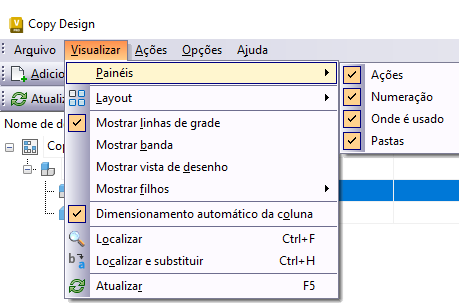
Encaixar ou desencaixar painéis
- Selecione a barra de título de um painel encaixado e arraste-o para fora da grade principal para desencaixá-lo.
- Clique duas vezes na barra de título de um painel desencaixado para reencaixá-lo automaticamente.
Configurar as preferências de encaixe
- Clique com o botão direito do mouse na barra de título do painel e selecione uma das seguintes opções:
- Flutuante para desencaixar o painel e movê-lo para qualquer lugar na tela do Copy Design.
- Encaixar para reencaixar um painel que foi definido como Flutuante.
- Ocultar automaticamente para retrair o painel automaticamente quando ele não estiver em uso. O ícone é exibido no lado direito da interface e pode ser clicado para abrir o painel.
- Fechar para fechar e ocultar o painel da vista.